
תוכן עניינים:
- שלב 1: טיפול בבעיה
- שלב 2: ניתוח מוצרים קיימים
- שלב 3: תכנון מחקר
- שלב 4: שרטוט ממדים
- שלב 5: יצירת תמצית העיצוב
- שלב 6: יצירת מפרטי עיצוב
- שלב 7: רעיונות לשרטוט
- שלב 8: יצירת אב טיפוס ראשון
- שלב 9: דוגמנות ב- Fusion 360 Pt.1
- שלב 10: דוגמנות ב- Fusion 360 Pt.2
- שלב 11: דוגמנות ב- Fusion 360 Pt.3
- שלב 12: דוגמנות ב- Fusion 360 Pt.4
- שלב 13: חלולה ידנית
- שלב 14: קידוח, תיוק וצביעה
- שלב 15: הלחמה נקודה 1
- שלב 16: הלחמה נקודה 2
- שלב 17: הלחמה נקודה 3 וקידוח
- שלב 18: ניסור
- מְחַבֵּר John Day [email protected].
- Public 2024-01-30 09:17.
- שונה לאחרונה 2025-01-23 14:46.

מאת: Risa KUNII
הוראה זו תתאר את תהליך הייצור של המוצר שלי.
שלב 1: טיפול בבעיה

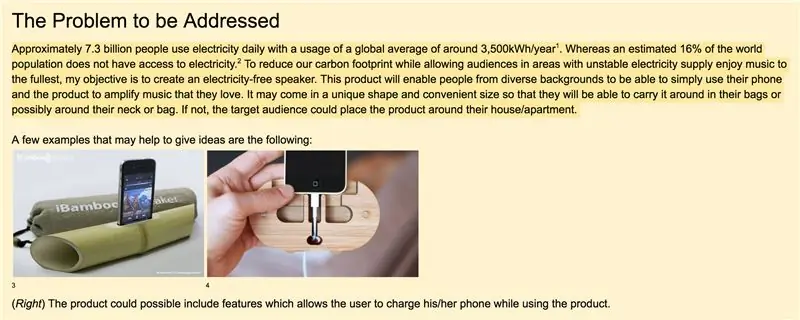

לפני הייצור, טיפלתי בבעיה שאולי תיפתר או תשתפר באמצעות ייצור הרמקול שלי. בתחילה הבעיה שהתייחסתי אליה היא כמות החשמל המשמשת ברחבי העולם והיעדר חשמל יציב באזורים מסוימים בעולם. לכן, כדי להתמודד עם סוגיה זו, כיוונתי לייצר רמקול ללא חשמל.
עם זאת, לאחר שיצרתי את אב הטיפוס הראשון שלי וזיהיתי את טעויותיו ותחומי השיפור שלו, הבנתי שלא ניתן יהיה לשנות את המודל ב- Fusion 360 תוך פרק הזמן הקצר שיש לנו בכיתה. לפיכך, התייחסתי לבעיה חדשה הנוגעת לכאבים פיזיים בפרקי כף היד, באצבעות ובזרועות המתרחשות אצל אנשים המחזיקים את הטלפונים שלהם למשך זמן ממושך וחוסר נוחות שחווים אנשים שצריכים לרשום מהטלפון שלהם על הנייר בזמן הלימוד. כדי לפתור בעיה זו שיניתי את תפקוד המוצר מרמקול נטול חשמל לרמקול המשתמש באספקת חשמל.
שלב 2: ניתוח מוצרים קיימים
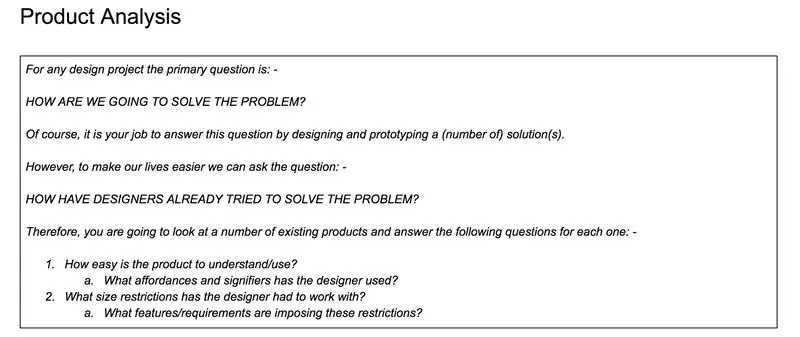
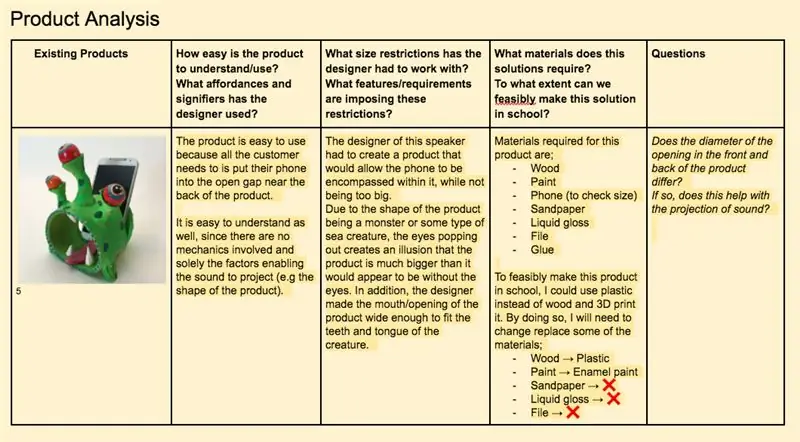
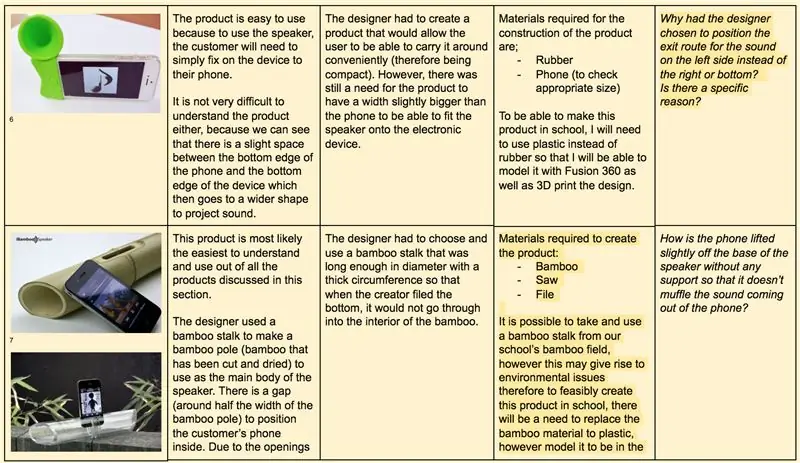
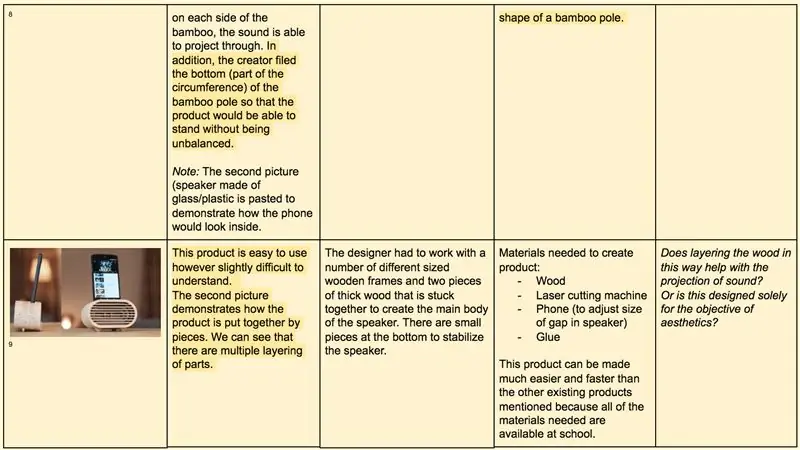
כדי להעלות כמה רעיונות על אסתטיקה, פונקציות, צבעים, צורות וכו 'שהרמקול יכול להחזיק, ניתחתי חמישה מוצרים שונים הקיימים כיום בשוק. ניתחתי את המגבלות, ההיתכנות, החומרים והפונקציות של הרמקולים כך שאוכל ליישם אותו על המוצר שלי על ידי הימנעות מהמגבלות, קבלת רעיונות כיצד להשתמש בחומרים שונים וכיצד אסתטיקה שונה יכולה למשוך את הלקוחות.
שלב 3: תכנון מחקר
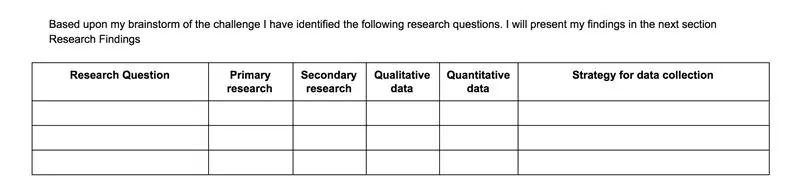
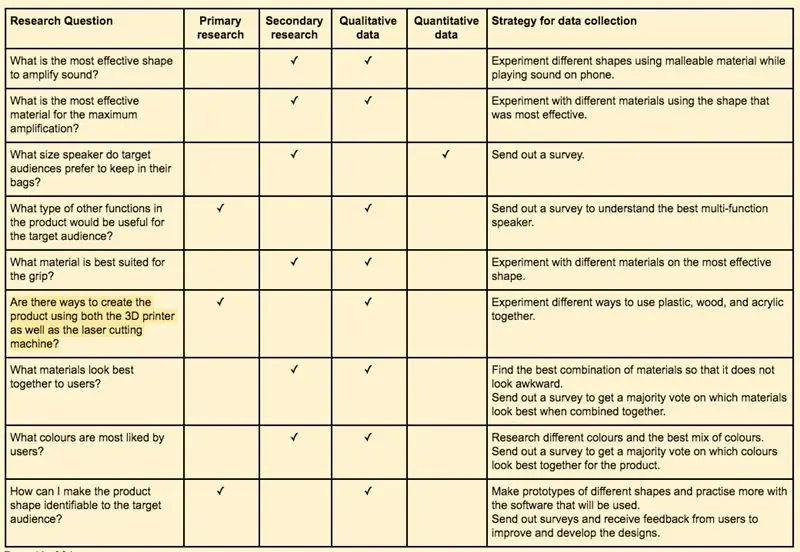
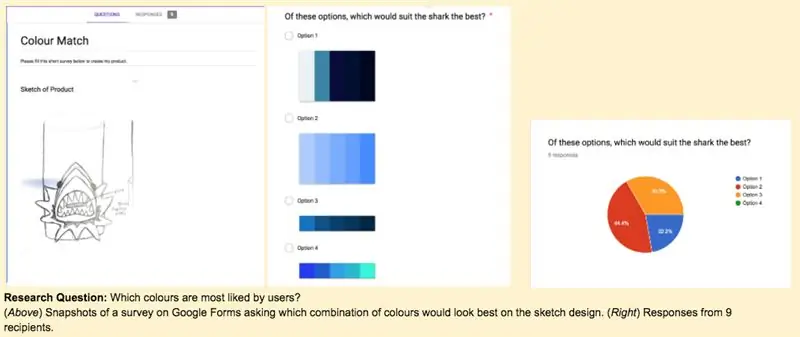
כדי לאסוף נתונים המתייחסים לדרישות אסתטיות, אילוצי עלות, דרישות לקוחות, דרישות סביבתיות, אילוצי גודל, שיקולי בטיחות, דרישות ואילוצים של ביצועים, דרישות חומר, כמו גם דרישות ייצור, תכננתי שאלות מחקר שיעזרו בתהליך הפיתוח. יצרתי סקר ב- Google Form כדי להבין את הדעות והעדפות הצבע של קהל היעד שלי.
שלב 4: שרטוט ממדים
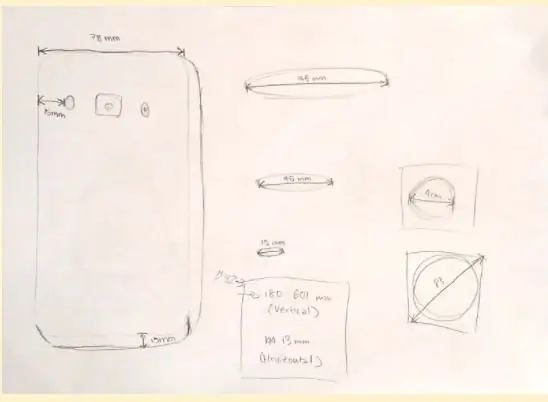
לאחר שתכננתי את המחקר ואספתי נתונים לאחר עריכת המחקר, הקפדתי לשרטט את מידות המכשיר בו אשתמש עם המוצר וכן מהיכן יוצא הצליל. בכך אפשרתי לי לקבל מושג כללי כיצד ניתן לעצב את הרמקול.
שלב 5: יצירת תמצית העיצוב
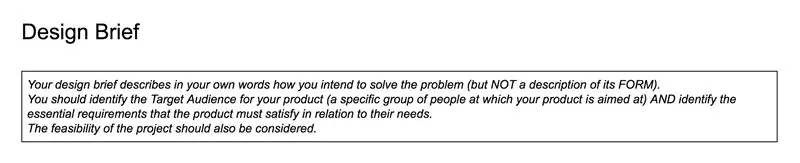
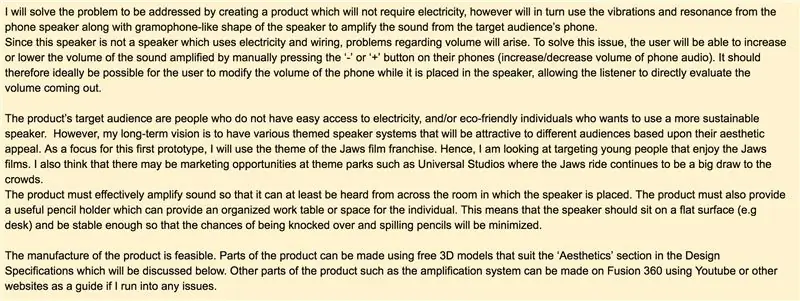
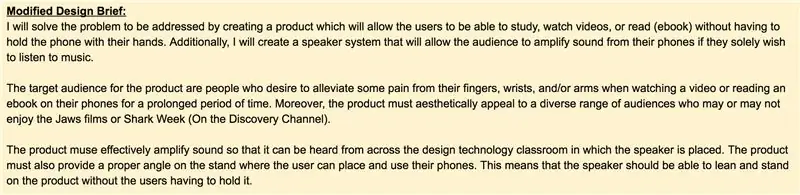
בתמצית העיצוב, הקפדתי לחשוב על ולהבין כיצד ניתן לפתור את הבעיה בה ניתן לטפל באמצעות המוצר שלי, קהל היעד, כמו גם הכדאיות של רעיונות העיצוב שלי.
בתחילה דנתי כיצד קהל היעד הוא אנשים שיש להם מחסור בחשמל יציב, כמו גם אנשים שמעריצים את סרטי הלסתות. עם זאת, לאחר שינוי הבעיה שטופלה, תמצית העיצוב שונתה. הוא דן בקהל היעד שהם אנשים שרצו חוויה נוחה וללא כאבים עם הטלפונים שלהם בזמן לימוד, צפייה בסרטונים או קריאת ספרים אלקטרוניים.
שלב 6: יצירת מפרטי עיצוב
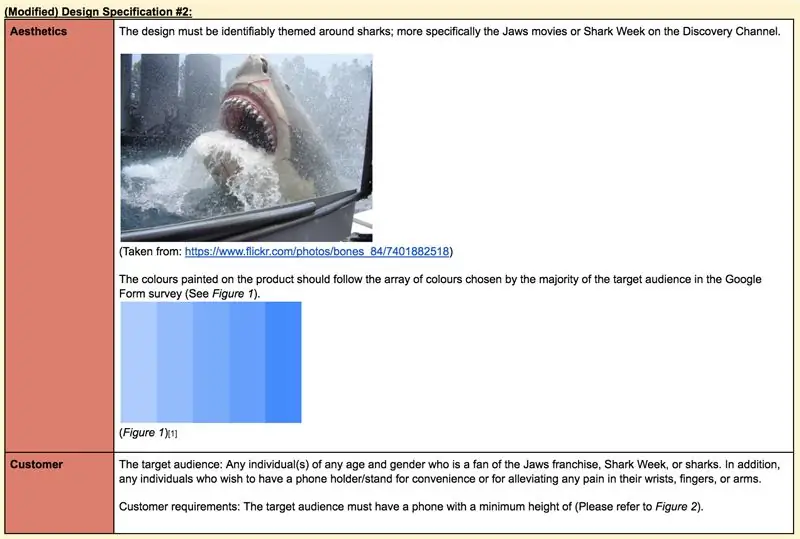
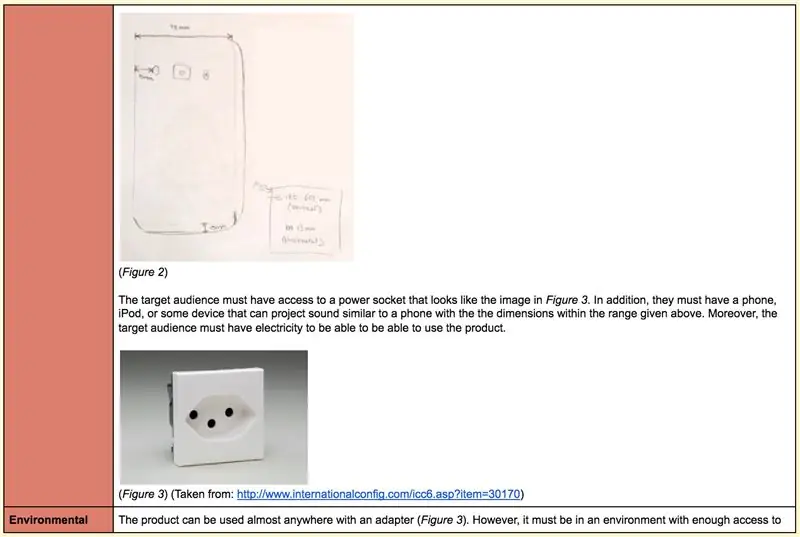
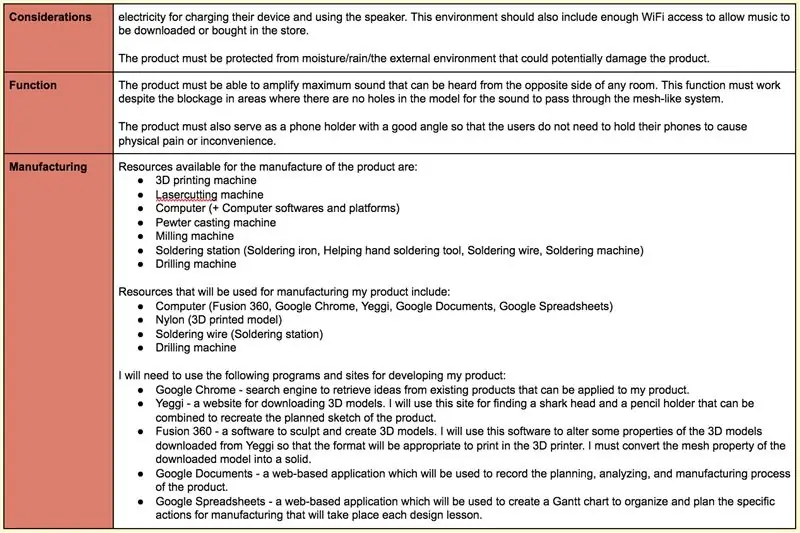
מפרט העיצוב נוצר כדי לארגן את הרעיונות לעיצוב, הפונקציה והייצור של המוצר הסופי. הוא דן באסתטיקה בהתבסס על הנתונים שנאספו מסקר, קהל יעד/לקוח, שיקולים סביבתיים, פונקציה, ייצור, חומרים, בטיחות וגודל/ממד (של המכשיר).
מכיוון שהרעיונות הראשוניים השתנו לאחר יצירת האב טיפוס הראשון, הכנתי שני מפרטי עיצוב לכל רעיון מוצר סופי.
שלב 7: רעיונות לשרטוט
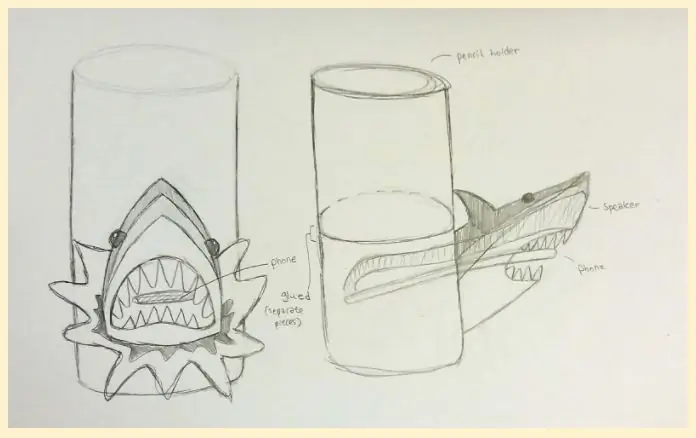
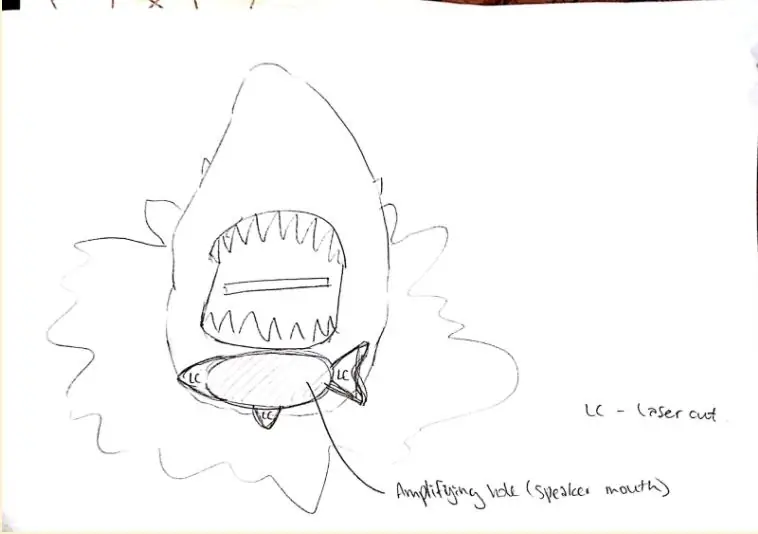
כדי שאוכל לשים את הרעיונות שלי לאסתטיקה ולתפקד על הנייר, שרטטתי קודם כל איך אני רוצה שהמוצר ייראה. התמונות למעלה מראות את הסקיצות שלי לרעיון המוצר הראשוני שלי לרמקול נטול חשמל. עם זאת, עבור המוצר הסופי שלי לא השתמשתי ברעיון זה.
שלב 8: יצירת אב טיפוס ראשון
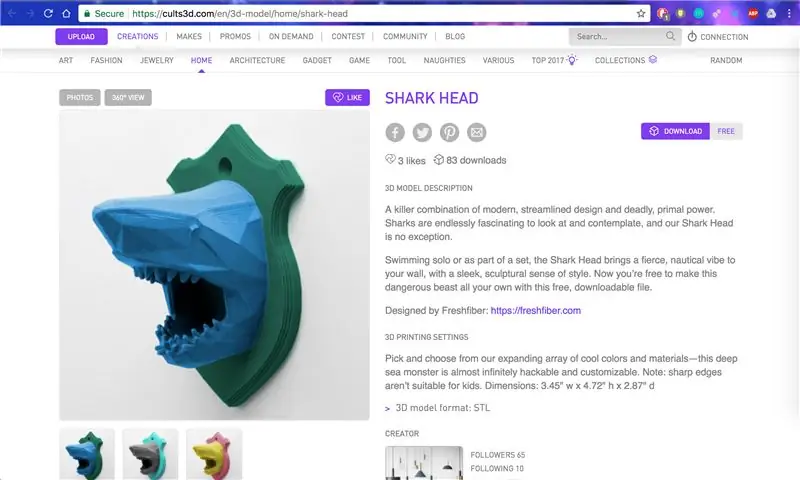


מהמחקר שנערך הצלחתי למצוא STL. קובץ של ראש כריש שהתאים באופן מושלם למה שדמיינתי שהמוצר שלי יכול להיראות. לאחר ההורדה ניגשתי ל- Fusion 360 וניסיתי לערוך את הדגם כך שהלוח האחורי ייפרד וימחק מראש הכריש, יכול להיות חריץ לטלפון שלי להיכנס, וכדי שיהיה חור שמוביל ל מערכת דמוית גרמופון גדולה יותר שתגביר את הצליל שיוצא מהטלפון. מר שו עזר לי עם כל ההיבטים האלה, כך שהדגם יוכל להדפיס בדיוק כמו שעיצבנו על התוכנה. לאחר שהדגם מודפס בתלת מימד, הבנו שהחור אינו נמצא במיקום המדויק של המקום בו נמצא הרמקול בטלפון. בנוסף, החריץ היה מעט קטן ולכן נאלצתי לקחת את נרתיק הטלפון שלי כדי שהטלפון יתאים פנימה. בהסתכל על נושאים אלה, החליט מר שו כי עדיף יהיה לדגם מערכת רמקולים אחרת במקום לנסות לשפר את אב הטיפוס מכיוון שזה יהיה קשה ביותר.
שלב 9: דוגמנות ב- Fusion 360 Pt.1
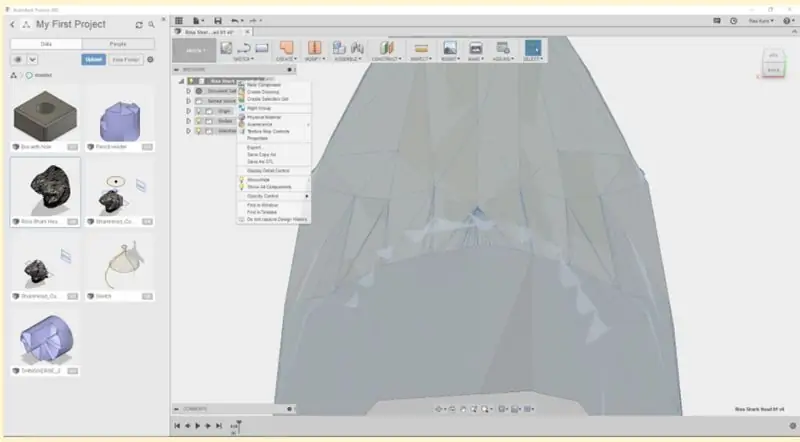
כדי לייצר את העיצוב הסופי שנבחר, הייתי צריך לתקן את הבעיה עם ה- Fusion 360 שלי שאין לי את ציר הזמן. מכיוון שציר הזמן לא מופיע ב- Fusion 360, הוא עורר אצלי בעיות לתקן שינויים גדולים שעשיתי בדגם שברצוני לבטל/לבטל. בנוסף, לא אוכל לבדוק היכן החלו השגיאות בעת דוגמנות המוצר אם אין ציר זמן. כפי שמוצג בתמונה למעלה, על ידי לחיצה ימנית על כותרת הדגם ולחיצה על האפשרות האחרונה, הצלחתי לתקן את הבעיה על ידי הצגת ציר הזמן.
המקור שנעזר לי בפתרון הבעיה:
Forums.autodesk.com. (2017). ציר הזמן של ההיסטוריה לא מופיע. [באינטרנט] זמין בכתובת: https://forums.autodesk.com/t5/fusion-360-design-… [גישה ל- 22 בנובמבר 2017].
שלב 10: דוגמנות ב- Fusion 360 Pt.2

עבור העיצוב הנבחר, תכננתי להשתמש באותו דגם שהורדתי מיגי (בו השתמשתי לאב טיפוס הראשון שלי). לא יכולתי לערוך את המודל מכיוון שהוא היה קובץ STL. התמונה למעלה מדגימה כיצד הצלחתי להקל על הבעיה בכך שקובץ STL אינו גוף. על ידי לחיצה על האפשרויות המוצגות, הצלחתי להמיר את הרשת לגוף שאוכל להמשיך לדגמן ולעצב.
מקור בשימוש:
Forums.autodesk.com. (2017). המר רשת STL למודל מוצק. [באינטרנט] זמין בכתובת: https://forums.autodesk.com/t5/fusion-360-design-… [גישה ל- 16 בנובמבר 2017].
שלב 11: דוגמנות ב- Fusion 360 Pt.3
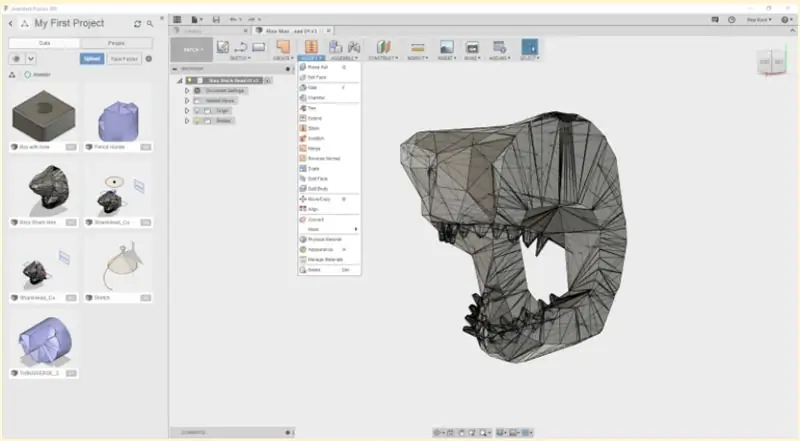
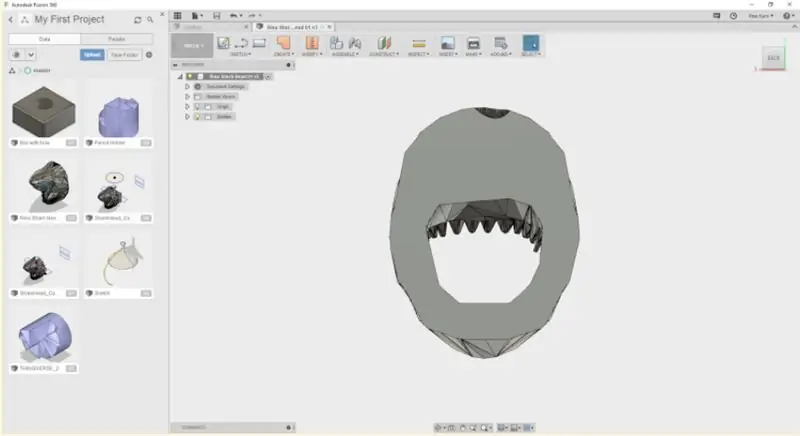
כדי שאוכל לחלוף את החלק הפנימי של דגם ראש הכריש, הייתי צריך למזג משולשים מיותרים מהדגם. אחרת, הפונקציה לא תפעל בגלל הכמות הרבה של מצולעים על הפנים. התמונה הראשונה מראה על אילו אפשרויות לחצתי כדי למזג את המצולעים. בכך Fusion 360 אפשר לי להפגיז את החלק האחורי של הדגם. ניתן להדגים את הגב הממוזג בתמונה השנייה.
שלב 12: דוגמנות ב- Fusion 360 Pt.4

בעזרת אתר אינטרנט, חללתי את ראש הכריש. על ידי כך, זה היה מאפשר לי להוסיף את מערכת הרמקולים בפנים.
בנוסף לקליפה, ניסיתי ליצור את מסך הרשת בחזית ראש הכריש, אולם Fusion 360 לא איפשר פונקציה זו בשל כמות הפוליגונים הגדולה על פני הראש למרות האזורים הממוזגים.
מקור בשימוש:
Mazandattero.xyz. (2017). צטט אתר - צטט את זה בשבילי. [מקוון] זמין בכתובת: https://www.mazandattero.xyz/lessons/160214_Custom… [גישה ל- 16 בנובמבר 2017].
שלב 13: חלולה ידנית
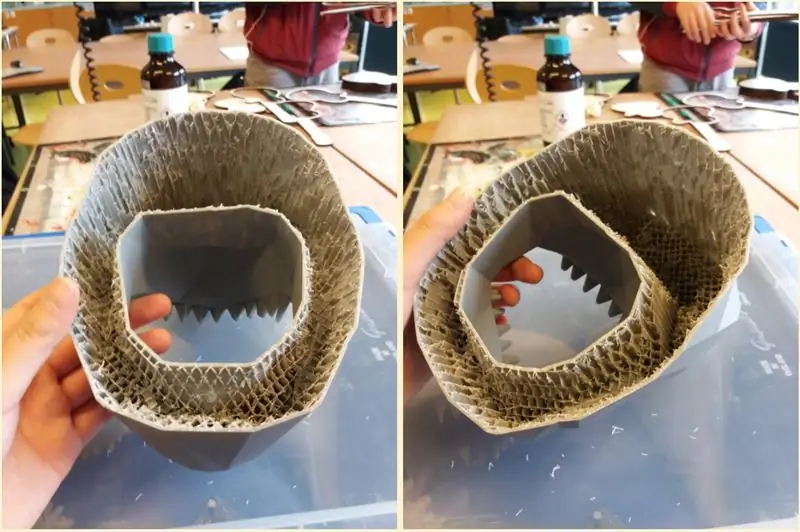


כאשר הדגם סיים להדפיס, הוא לא הופגז למרות שדגם זה היה ב- Fusion 360. כך הפגזתי ידנית את החלק הפנימי של ראש הכריש בעזרת כלי מגרדת וכפפות.
מקורות תמונה:
www.homedepot.com/p/Firm-Grip-Latex-Coated…
שלב 14: קידוח, תיוק וצביעה


לפני העבודה על לוח המעגלים, קידחתי כמה חורים על החלק הקדמי והצדי של ראש הכריש כדי לשמש כמסך הרשת של מערכת הרמקולים בפנים. לאחר שעשיתי זאת, הגשתי את החורים כדי לוודא שהם עוברים דרך הפלסטיק העבה לתוך הראש כמו גם סביב החורים, כך שהם לא ייראו מבולגנים.
לאחר שעשיתי זאת ציירתי את הדגם בצבע אקרילי לבן וכחול כך שיעקוב אחר העדפות קהל היעד (צוין בעבר באמצעות סקר). תכננתי שהצבע יכול להתייבש בזמן שאני עובד על הלחמת חלקים וחוטים על הלוח.
מקור התמונה:
שלב 15: הלחמה נקודה 1


בזמן שחיכיתי שהצבע יתייבש על ראש הכריש, התחלתי להלחם את הרמקולים וחלקים אחרים ללוח המעגלים. בסופו של דבר הבנתי שהלחמה של החוטים החיוביים והשליליים נמצאת בצד הנגדי ולכן נאלצתי להחליף אותם על ידי התכת המתכת שוב ולנסות למשוך את החוט החוצה.
(תמונה מימין) בודק כיצד הרמקול והמעגל יתאימו בתוך הדגם.
חלק מהחומרים המשמשים:
- חיתוך צבת
- רמקול
- חוטים
- מלחם
- ספוג הלחמה
- חוט הלחמה
- בולם עשן הלחמה
- לוח מגעים
- חשפן חוטים
שלב 16: הלחמה נקודה 2

המוצר שלי יפעל על לבנת כוח. לכן, הייתי צריך לחבר את החוטים למעגל כדי לספק כוח לרמקול. תחילה הפרדתי את שני החוטים, הפשטתי אותם, סיבבתי את החוטים פנימה, כופפתי אותו לתוך וו, כופפתי את החוטים המחוברים למעגל לתוך וו, מדדתי איזה צד חיובי ושלילי עם המולטימטר ואז הלחמתי את החוט החיובי ל החוט החיובי השני ושלילי לשלילי. ברגע שעשיתי זאת, לקחתי סרט בידוד כדי לחזק ולתת חיבור השברירי.
זה עבד עד הרגע האחרון שבו אחד התנתק. הייתי צריך להלחם מחדש אחרי.
מקור התמונה:
שלב 17: הלחמה נקודה 3 וקידוח


לאחר החלפת החוטים לצדדים הנכונים, החוט המחובר לרמקול התנתק, ולכן נאלצתי לפשט מחדש את החוט ולהלחם אותו מחדש. בנוסף, אזור במעגל התחמם יתר על המידה כאשר הלחמתי מחדש חלק אחר. כתוצאה מכך, הלחמתי פיסת חוט קטנה אך ורק כדי לחבר את שני הריפודים האלה. (בסופו של דבר, החוט התנתק והייתי צריך להלחם מחדש גם את זה).
לאחר הלחמה הוספתי את המתג להפעלה/כיבוי של הרמקול על ידי לקיחת שני חוטים והצמדתו הן למתג והן למעגל. כשזה נעשה, קידחתי חור בצד ראש הכריש, כך שניתן יהיה לגשת למתג.
לאחר שמר שו בדק שהרמקול שלי עובד עם הטלפון שלו, השתמשתי באקדח דבק כדי לחבר את כל הרמקול.
שלב 18: ניסור

לאחר שמערכת הרמקולים הודבקה בתוך ראש הכריש, השתמשתי במסור התמודדות/ביד כדי לחתוך חתיכות קטנות מהדגם כדי לאפשר לחוטים מלבני החשמל ומחבר הטלפון לצאת מבלי לגרום לחבטה כך שהמוצר יתרומם..
מקור התמונה:
מוּמלָץ:
כיצד להכפיל את חיי הסוללה של פנסים AAA: 3 שלבים

כיצד להכפיל את חיי הסוללה של פנסים AAA: בעת שימוש בפנסים LED 3W המונעים על ידי סוללות AAA, תצפה שהם יחזיקו מעמד כ -30 דקות. יש דרך להכפיל את זמן הריצה באמצעות סוללות AA, אשר אראה לך על ידי חיבור מחזיק סוללות AA אליו
חיי סוללה של מצלמת פעולה: 4 שלבים (עם תמונות)

חיי סוללה של האק אקשן של מצלמת פעולה: או שיש לך GoPro, קונטור או כל מצלמה אחרת זו בשבילך! סוללות מצלמת המצלמה הן לרוב בעיה. או שאתה מצלם סרטונים ארוכים והם לא מחזיקים מספיק זמן, או שפשוט שכחת לטעון אותו במלואו לפני. אולי זה באמת co
הארך את חיי המחשב הנייד שלך! נקו את האבק מתוך גוף הקירור שלו: 3 שלבים

הארך את חיי המחשב הנייד שלך! נקה את האבק מתוך גוף הקירור שלו: סקירה בסיסית ביותר של איך ניקיתי את האבק מתוך גוף הקירור של מחשב נייד של טושיבה. היה שם כל כך הרבה! אני לא מאמין שהיצרנים לא ממליצים ומעודדים את הנוהג הזה. אם אבק חוסם את כניסת ויציאת האוויר ו
כיצד להאריך את חיי טעינת הסוללה של המחשב הנייד שלך: 4 שלבים

כיצד להאריך את חיי טעינת הסוללה של המחשב הנייד: במדריך זה תלמד כיצד להאריך את חיי הטעינה של מחשב נייד. אם אתה עומד לטוס או לנסוע למרחקים ארוכים, צעדים אלה יכולים לעזור לגרום לסוללה להחזיק מעמד הרבה יותר זמן מהרגיל ולהפוך את הנסיעה למעט פחות מלחיצה
הגבר את גיטרת הגיימר שלך: 10 שלבים (עם תמונות)

הגבירו את גיטרת הגיימר שלכם: אולי בניתם "ארגז סיגרים" בסגנון NES (ספר עמ '193) ולמדתם לנגן כמה מנגינות, אבל החלטתם שזה פשוט לא מספיק חזק. לא משנה כמה תתאבל על הגיטרה שלך, החדר האקוסטי הקטן שלה פשוט
